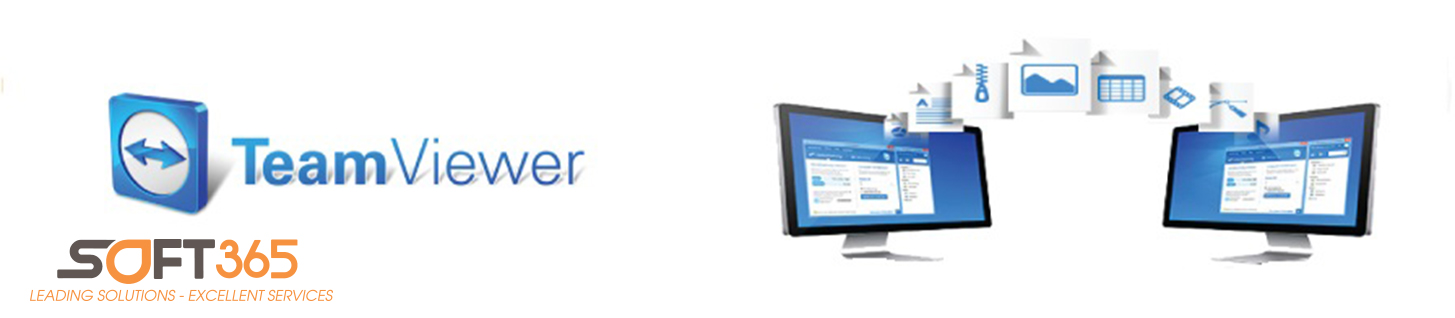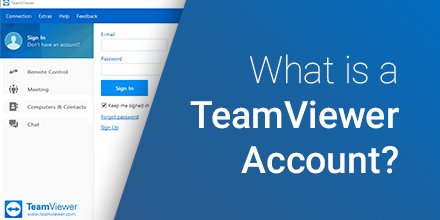
Sử dụng tài khoản TeamViewer, người dùng có thể lưu dữ liệu TeamViewer (ví dụ: TeamViewer ID có hoặc không có mật khẩu, tài khoản TeamViewer hoặc cài đặt kết nối) của người hoặc máy tính mà người dùng thường xuyên sử dụng để truy cập dễ dàng hơn trong tương lai.
Người dùng có thể truy cập thông tin này trong tài khoản của mình bất kỳ lúc nào.
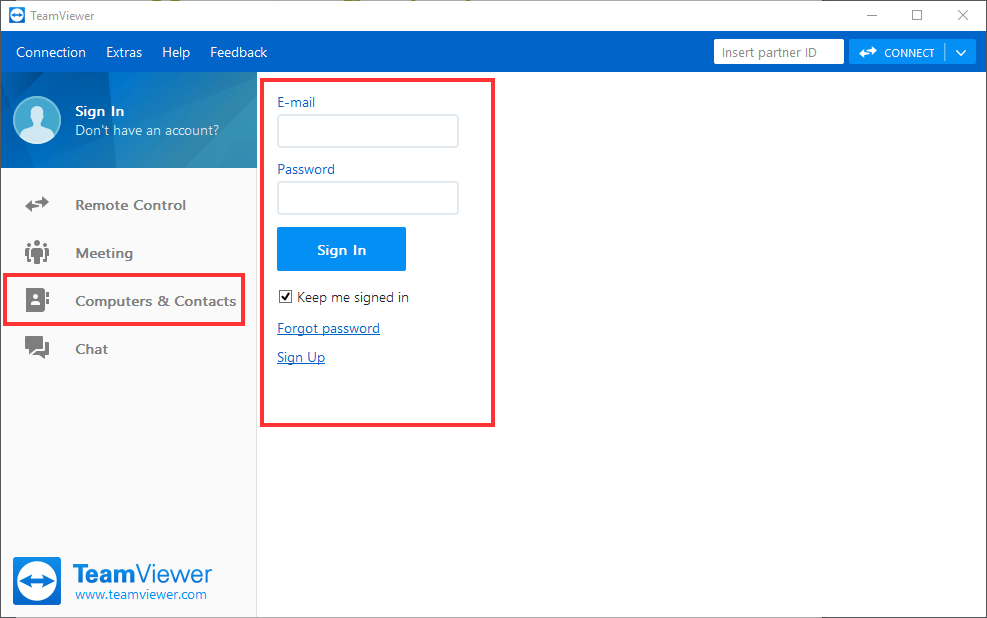
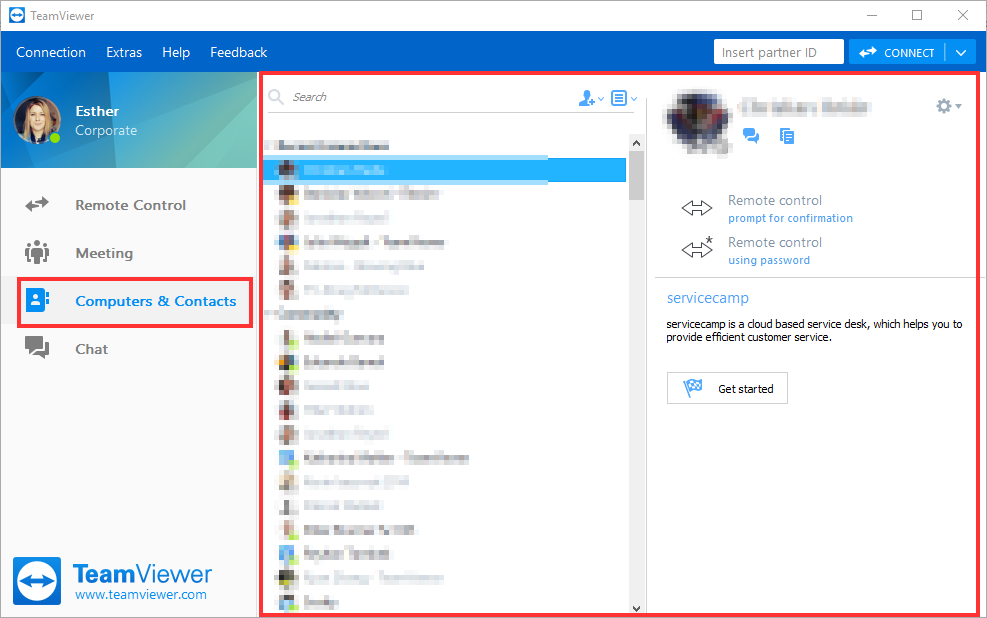
Tài khoản TeamViewer cung cấp cho bạn cơ hội sử dụng các tính năng của danh sách Máy tính & Liên hệ. Điều này bao gồm các tính năng sau:
![]() Danh sách tất cả các máy tính mà người dùng muốn kết nối thường xuyên;
Danh sách tất cả các máy tính mà người dùng muốn kết nối thường xuyên;
![]() Quản lý dữ liệu TeamViewer khách hàng của người dùng giúp tạo lập thiết lập kết nối đơn giản;
Quản lý dữ liệu TeamViewer khách hàng của người dùng giúp tạo lập thiết lập kết nối đơn giản;
![]() Thiết lập kết nối nhanh mà không cần nhập ID hoặc mật khẩu TeamViewer;
Thiết lập kết nối nhanh mà không cần nhập ID hoặc mật khẩu TeamViewer;
![]() Gọi các tính năng TeamViewer quan trọng chỉ bằng một cú nhấp chuột (điều khiển từ xa, bản trình bày, truyền tệp, trò chuyện, v.v.);
Gọi các tính năng TeamViewer quan trọng chỉ bằng một cú nhấp chuột (điều khiển từ xa, bản trình bày, truyền tệp, trò chuyện, v.v.);
![]() Giám sát từ xa máy tính của người dùng,
Giám sát từ xa máy tính của người dùng,
ví dụ: xem liệu tường lửa Windows của người dùng có được kích hoạt hay không hoặc nếu phần mềm Antivirus của người dùng có cần cập nhật hay không. Người dùng có thể nâng cấp tính năng này với nhiều kiểm tra hơn bằng cách sử dụng Giám sát ITbrain ™;
![]() Quản lý danh sách dịch vụ hỗ trợ theo thứ tự của TeamViewer
Quản lý danh sách dịch vụ hỗ trợ theo thứ tự của TeamViewer
![]() Báo cáo kết nối của các kết nối TeamViewer của người dùng trong Bảng điều khiển quản lý TeamViewer;
Báo cáo kết nối của các kết nối TeamViewer của người dùng trong Bảng điều khiển quản lý TeamViewer;
![]() Xác định cài đặt kết nối cho kết nối với khách hàng và máy tính của người dùng.
Xác định cài đặt kết nối cho kết nối với khách hàng và máy tính của người dùng.
![]() Với tài khoản TeamViewer, người dùng cũng có thể truy cập vào TeamViewer Management Console, sử dụng TeamViewer Integrations hoặc phát triển các ứng dụng TeamViewer của riêng mình bằng cách sử dụng API TeamViewer. Một số tính năng này yêu cầu giấy phép TeamViewer.
Với tài khoản TeamViewer, người dùng cũng có thể truy cập vào TeamViewer Management Console, sử dụng TeamViewer Integrations hoặc phát triển các ứng dụng TeamViewer của riêng mình bằng cách sử dụng API TeamViewer. Một số tính năng này yêu cầu giấy phép TeamViewer.
Đăng kí tài khoản TeamViewer
Để đăng ký tài khoản TeamViewer, bạn có thể sử dụng phiên bản đầy đủ của TeamViewer (hoặc Bảng điều khiển quản lý TeamViewer).
Khi sử dụng phiên bản đầy đủ của TeamViewer, hãy làm theo các bước đơn giản sau khi cài đặt:
![]() Khởi chạy phiên bản đầy đủ của TeamViewer.
Khởi chạy phiên bản đầy đủ của TeamViewer.
![]() Nhấp vào liên kết Đăng ký trong tab Máy tính & Liên hệ
Nhấp vào liên kết Đăng ký trong tab Máy tính & Liên hệ
![]() Nhập tên, địa chỉ email và mật khẩu làm thông tin xác thực cho tài khoản của bạn.
Nhập tên, địa chỉ email và mật khẩu làm thông tin xác thực cho tài khoản của bạn.
![]() Nhấp vào Tiếp theo
Nhấp vào Tiếp theo
![]() Xác định tên thiết bị và mật khẩu để truy cập từ xa máy tính này. (không bắt buộc)
Xác định tên thiết bị và mật khẩu để truy cập từ xa máy tính này. (không bắt buộc)
![]() Nhấp vào Tiếp theo
Nhấp vào Tiếp theo
![]() Nhấp vào Kết thúc
Nhấp vào Kết thúc
![]() Xin chúc mừng! Bạn đã đăng ký tài khoản TeamViewer.
Xin chúc mừng! Bạn đã đăng ký tài khoản TeamViewer.
Ngoài ra, Người dùng cũng có thể đăng ký tài khoản TeamViewer trong Bảng điều khiển quản lý TeamViewer.
Xác nhận tài khoản TeamViewer mới của bạn
Sau khi tạo thành công tài khoản TeamViewer, người dùng sẽ nhận được email xác nhận từ TeamViewer với liên kết kích hoạt. Để kích hoạt tài khoản TeamViewer, vui lòng nhấp vào liên kết này ngay sau khi bạn nhận được thư.
Nếu không nhận được email từ TeamViewer, vui lòng tiếp tục như sau:
![]() Trước tiên, hãy kiểm tra thư mục spam của bạn.
Trước tiên, hãy kiểm tra thư mục spam của bạn.
![]() Nếu nó không chứa email kích hoạt, vui lòng truy cập https://login.teamviewer.com và đăng nhập lại bằng email và mật khẩu vừa đăng kí
Nếu nó không chứa email kích hoạt, vui lòng truy cập https://login.teamviewer.com và đăng nhập lại bằng email và mật khẩu vừa đăng kí
![]() Bây giờ người dùng có tùy chọn gửi lại email kích hoạt hoặc thay đổi địa chỉ email thành địa chỉ email khác.
Bây giờ người dùng có tùy chọn gửi lại email kích hoạt hoặc thay đổi địa chỉ email thành địa chỉ email khác.
Những câu hỏi thường gặp ?
Tại sao tôi nhận được thông báo lỗi “Mã thông báo không hợp lệ hoặc đã hết hạn”?
Tài khoản TeamViewer phải được kích hoạt trong vòng chín ngày bằng cách nhấp vào liên kết xác thực trong email. Nếu tài khoản TeamViewer không được kích hoạt trong khoảng thời gian này, liên kết xác thực của email sẽ hết hạn.
Trong trường hợp này, tiến hành như sau:
Vui lòng đăng nhập trong https://login.teamviewer.com bằng dữ liệu đăng nhập của bạn (tên người dùng + mật khẩu).
Bây giờ bạn có tùy chọn nhận lại email bằng liên kết xác thực mới.
Làm thế nào tôi có thể gán một tên cho một ID TeamViewer?
Khi lưu ID TeamViewer vào danh sách Máy tính & contacs, người dùng có thể xác định Bí danh trong thuộc tính cho thiết bị.
Người dùng luôn có thể thay đổi bí danh sau này thông qua các thuộc tính hoặc bằng cách nhấn nút F2 khi đánh dấu thiết bị trong danh sách Máy tính & danh bạ